Mengoptimalkan Aplikasi Produktivitas Google Tasks
10 March 2022 |
13:51 WIB
Pernah menggunakan aplikasi Google Tasks? Aplikasi pengelola tugas ini terintegrasi dengan baik dengan layanan Google lain seperti Google Calendar dan Gmail, dan tersedia sebagai aplikasi ponsel. Meskipun begitu, aplikasi ini sebenarnya masih bisa ditingkatkan lebih lanjut.
Dibandingkan dengan aplikasi serupa seperti Todoist atau Microsoft To Do, Google Tasks tidak tersedia sebagai aplikasi terpisah untuk peramban atau desktop.
Bila kita ingin mengelola tugas dan proyek dari Google Tasks, kita harus membuka Google Calendar atau Gmail terlebih dahulu. Ini tentu kurang nyaman bila Anda lebih suka menggunakan aplikasi ini dari komputer pribadi.
Tasksboard (https://tasksboard.com) merupakan layanan yang memanfaatkan data Google Tasks dan menampilkannya dalam bentuk aplikasi tersendiri.
Aplikasi ini secara default mengambil desain papan Kanban (Kanban board), seperti Trello. Ini tentunya sangat bermanfaat bila Anda suka konsep papan Kanban, tapi tidak ingin menggunakan aplikasi seperti Trello yang lebih susah disinkronisasi dengan Google Tasks.
Papan Kanban digunakan untuk lebih mudah memvisualisasikan tahap-tahap pekerjaan. Suatu tugas yang masih berada di tahap awal akan ditempatkan di daftar tugas yang berada di sudut kiri papan.
Daftar tugas ini biasanya divisualisasikan sebagai kolom. Bila tugas tersebut sudah berada di tahap lebih lanjut, tugas tersebut bisa digeser ke kolom berikutnya di kanan. Tugas yang sudah selesai akan ditempatkan di kolom paling kanan.
Meskipun pada dasarnya adalah aplikasi web, Tasksboard dapat dipasang sebagai aplikasi terpisah di komputer. Ini hanya bisa dilakukan bila Anda menggunakan peramban Google Chrome atau Microsoft Edge. Dengan cara ini, Anda bisa langsung meluncurkan Tasksboard dari sistem operasi tanpa harus membuka peramban terlebih dahulu
Bila Anda selama ini hanya menggunakan Google Tasks sebagai aplikasi daftar tugas sederhana, Anda mungkin hanya punya satu daftar tugas. Agar Tasksboard dapat digunakan secara optimal (terutama sebagai papan Kanban), biasanya kita harus membuat lebih dari satu daftar tugas.
Karena Tasksboard menganut desain papan Kanban, aplikasi ini akan menampilkan daftar tugas sebagai kartu (card). Semua daftar tugas yang pernah Anda buat di Google Tasks akan ditampilkan sebagai kartu-kartu yang berjajar horizontal.
Ini bukan satu-satunya moda tampilan, karena Anda juga bisa memilih untuk menampilkannya secara vertikal. Kita bisa mengedit tiap tugas seperti pada Google Tasks biasa, seperti mengganti judul, keterangan, dan tanggal (tenggat).
Namun Tasksboard juga menyediakan cara yang lebih mudah untuk memindahkan setiap tugas dari satu daftar tugas ke daftar tugas lain, yaitu dengan menyeretnya dari satu kartu ke kartu lain.
Tasksboard adalah aplikasi freemium. Ini berarti beberapa fitur tambahan hanya bisa didapatkan dengan membayar (langganan). Fitur tambahan ini contohnya adalah menambahkan papan (board) baru, serta fitur label. Biaya langganan adalah sekitar US$6 per bulan.
Bila Anda membayar per tahun, biayanya lebih murah (US$40). Namun fitur tambahan ini tidak begitu dibutuhkan bila Anda hanya ingin menggunakan Tasksboard sebagai versi terpisah dari Google Tasks.
Editor: M R Purboyo
Dibandingkan dengan aplikasi serupa seperti Todoist atau Microsoft To Do, Google Tasks tidak tersedia sebagai aplikasi terpisah untuk peramban atau desktop.
Bila kita ingin mengelola tugas dan proyek dari Google Tasks, kita harus membuka Google Calendar atau Gmail terlebih dahulu. Ini tentu kurang nyaman bila Anda lebih suka menggunakan aplikasi ini dari komputer pribadi.
Tasksboard (https://tasksboard.com) merupakan layanan yang memanfaatkan data Google Tasks dan menampilkannya dalam bentuk aplikasi tersendiri.
Aplikasi ini secara default mengambil desain papan Kanban (Kanban board), seperti Trello. Ini tentunya sangat bermanfaat bila Anda suka konsep papan Kanban, tapi tidak ingin menggunakan aplikasi seperti Trello yang lebih susah disinkronisasi dengan Google Tasks.
Papan Kanban digunakan untuk lebih mudah memvisualisasikan tahap-tahap pekerjaan. Suatu tugas yang masih berada di tahap awal akan ditempatkan di daftar tugas yang berada di sudut kiri papan.
Daftar tugas ini biasanya divisualisasikan sebagai kolom. Bila tugas tersebut sudah berada di tahap lebih lanjut, tugas tersebut bisa digeser ke kolom berikutnya di kanan. Tugas yang sudah selesai akan ditempatkan di kolom paling kanan.
.png)
Screenshot aplikasi Tasksboard
Aplikasi Desktop
Tasksboard hanya tersedia sebagai aplikasi web. Untuk menggunakan aplikasi ini, Anda harus memberikan izin kepada Tasksboard untuk mengakses beberapa data dari akun Google. Data yang terpenting tentunya adalah data dari Google Tasks, namun untuk fitur-fitur tertentu Tasksboard juga akan meminta izin akses tambahan.Meskipun pada dasarnya adalah aplikasi web, Tasksboard dapat dipasang sebagai aplikasi terpisah di komputer. Ini hanya bisa dilakukan bila Anda menggunakan peramban Google Chrome atau Microsoft Edge. Dengan cara ini, Anda bisa langsung meluncurkan Tasksboard dari sistem operasi tanpa harus membuka peramban terlebih dahulu
Bila Anda selama ini hanya menggunakan Google Tasks sebagai aplikasi daftar tugas sederhana, Anda mungkin hanya punya satu daftar tugas. Agar Tasksboard dapat digunakan secara optimal (terutama sebagai papan Kanban), biasanya kita harus membuat lebih dari satu daftar tugas.
Karena Tasksboard menganut desain papan Kanban, aplikasi ini akan menampilkan daftar tugas sebagai kartu (card). Semua daftar tugas yang pernah Anda buat di Google Tasks akan ditampilkan sebagai kartu-kartu yang berjajar horizontal.
Ini bukan satu-satunya moda tampilan, karena Anda juga bisa memilih untuk menampilkannya secara vertikal. Kita bisa mengedit tiap tugas seperti pada Google Tasks biasa, seperti mengganti judul, keterangan, dan tanggal (tenggat).
Namun Tasksboard juga menyediakan cara yang lebih mudah untuk memindahkan setiap tugas dari satu daftar tugas ke daftar tugas lain, yaitu dengan menyeretnya dari satu kartu ke kartu lain.
Tasksboard adalah aplikasi freemium. Ini berarti beberapa fitur tambahan hanya bisa didapatkan dengan membayar (langganan). Fitur tambahan ini contohnya adalah menambahkan papan (board) baru, serta fitur label. Biaya langganan adalah sekitar US$6 per bulan.
Bila Anda membayar per tahun, biayanya lebih murah (US$40). Namun fitur tambahan ini tidak begitu dibutuhkan bila Anda hanya ingin menggunakan Tasksboard sebagai versi terpisah dari Google Tasks.
Editor: M R Purboyo


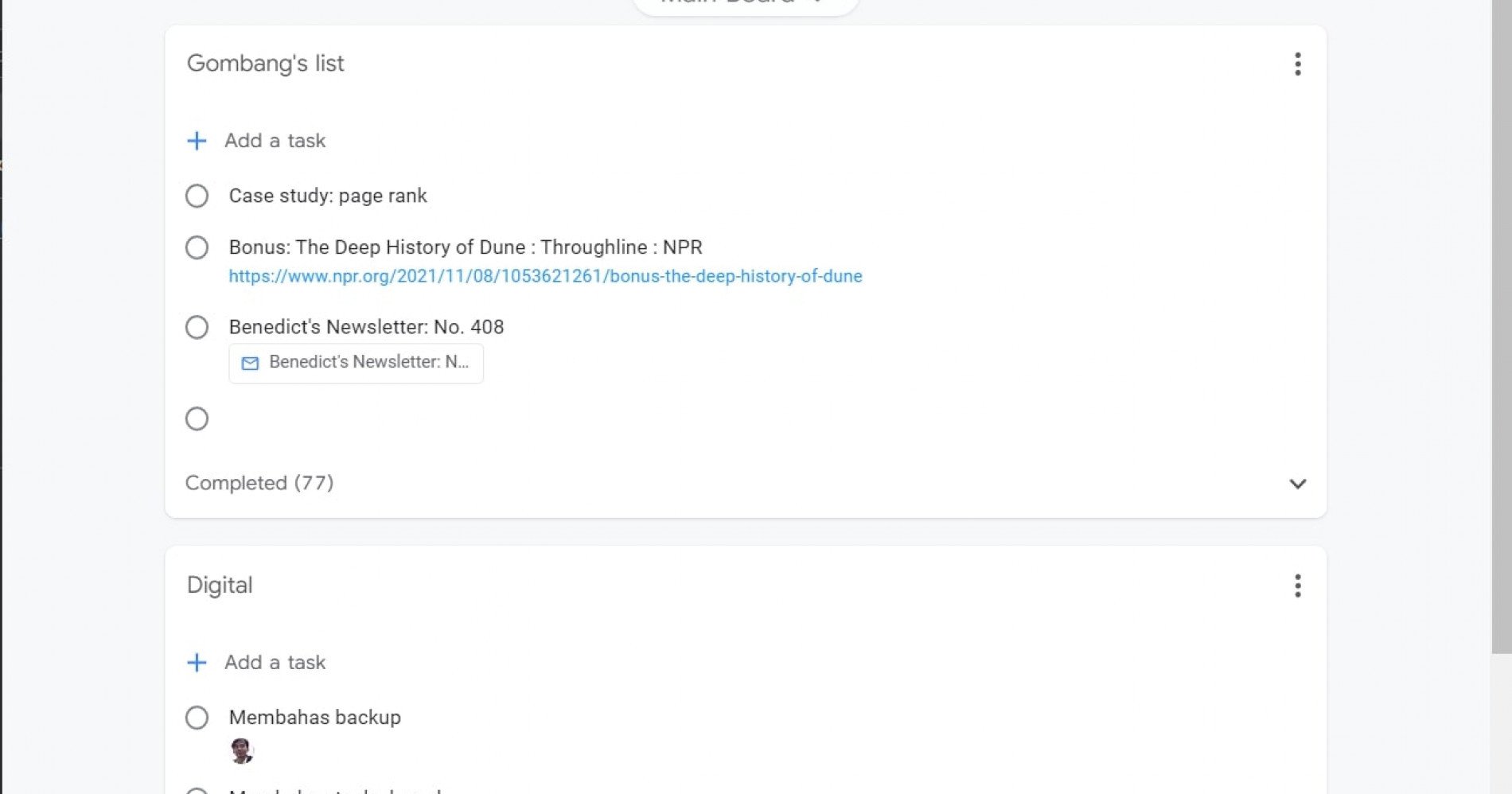
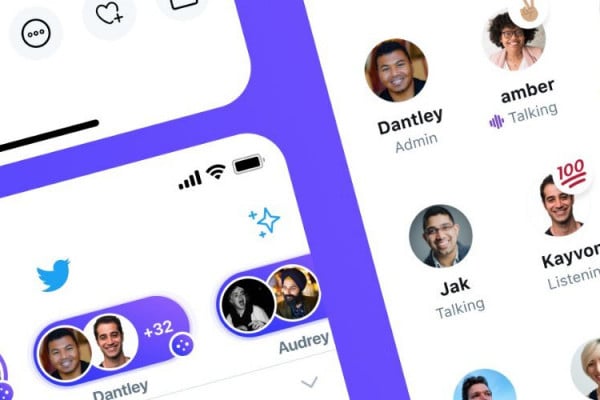


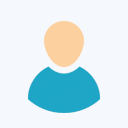
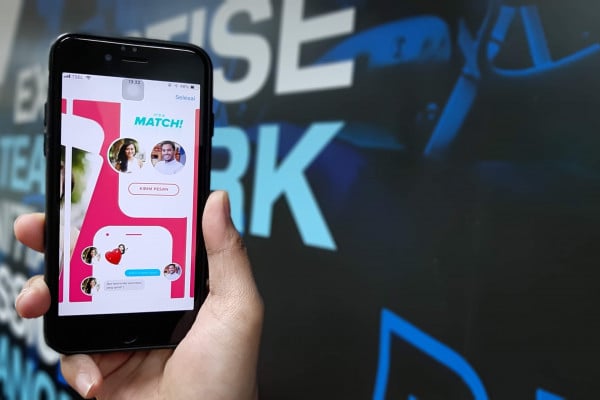

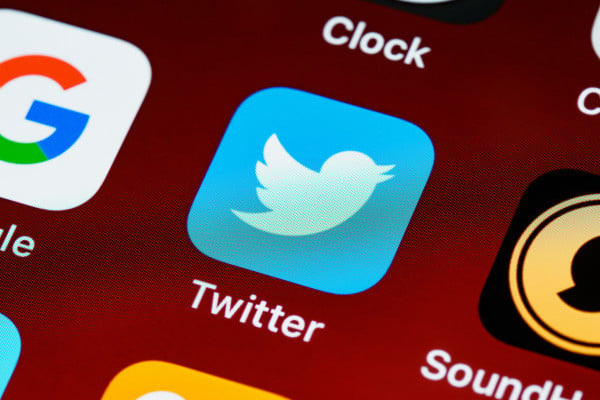
Komentar
Silahkan Login terlebih dahulu untuk meninggalkan komentar.